1. 서론
안녕하세요, 지난 글에서는 구글 앱 스크립트를 이용하여 스프레드시트 행과 열을 삭제하는 법을 알아보았습니다.
이번 글에서는 구글 앱 스크립트를 이용하여 스프레드시트에서 행과 열을 추가하는 법을 알아보도록 하겠습니다.
혹시나 지난 포스팅을 못 보신 분들은 아래 링크를 클릭해주세요.
2. 시트 행 추가하기
먼저 시트에 행을 추가하는 스크립트를 알아보도록 하겠습니다.
행을 추가하는 함수에는 아래 함수들이 있습니다.
- insertRowAfter : 지정된 행 위치 뒤에 행을 삽입합니다.
- insertRowBefore : 지정된 행 위치 앞에 행을 삽입합니다.
- insertRows : 지정된 위치에 빈 행을 1개 행 또는 여러 행 삽입합니다.
- insertRowsAfter : 지정된 행 위치 뒤에 여러 행을 삽입합니다.
- insertRowsBefore : 지정된 행 위치 앞에 여러 행을 삽입합니다.
위 함수들을 어떻게 쓰는지 아래 스크립트를 봐주세요.
const activeSpreadSheet = SpreadsheetApp.getActiveSpreadsheet();
const spreadsheet = activeSpreadSheet.getActiveSheet();
spreadsheet.insertRowAfter(1);insertRowAfter 함수를 사용하여 1번행 위치 뒤에 행을 삽입해 보았습니다.
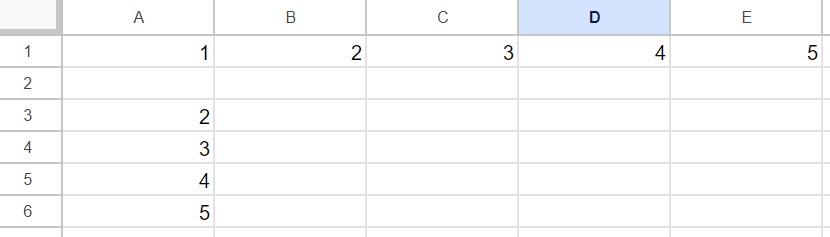
const activeSpreadSheet = SpreadsheetApp.getActiveSpreadsheet();
const spreadsheet = activeSpreadSheet.getActiveSheet();
spreadsheet.insertRowBefore(1);위 스크립트는 insertRowBefore 함수를 사용하여 1번행 위치 앞에 행을 삽입해 보았습니다.
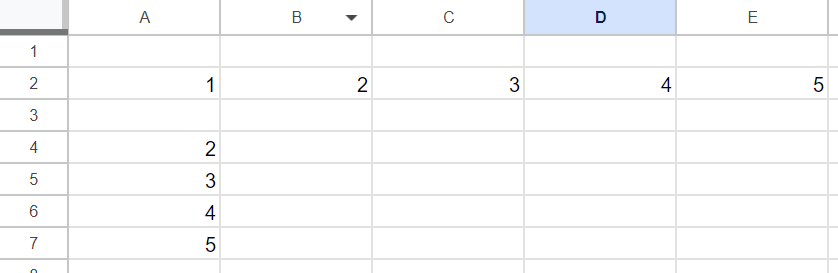
이번에는 여러 행을 한번에 삽입해 보겠습니다.
insertRows 함수를 사용하여 여러 행을 삽입합니다.
const activeSpreadSheet = SpreadsheetApp.getActiveSpreadsheet();
const spreadsheet = activeSpreadSheet.getActiveSheet();
spreadsheet.insertRows(5, 2);위 스크립트는 5번째 행에 2개의 빈 행을 삽입하는 스크립트입니다.
5번째 행 뒤에 삽입하는게 아니라 5번째 행부터 빈 행이 삽입됩니다.
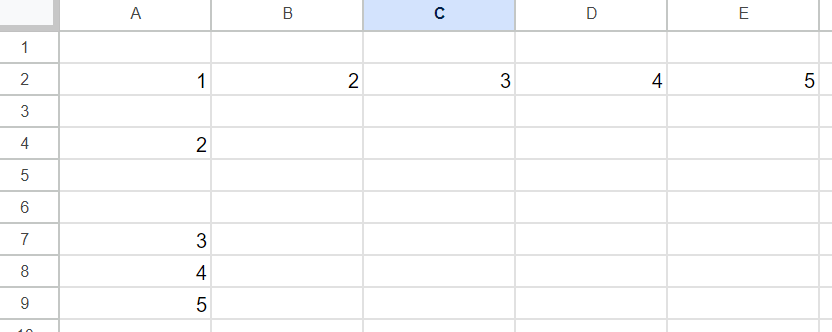
이번에는 insertRowsAfter 함수를 사용하여 지정된 행 위치 다음에 여러 행을 삽입해보도록 하겠습니다.
const activeSpreadSheet = SpreadsheetApp.getActiveSpreadsheet();
const spreadsheet = activeSpreadSheet.getActiveSheet();
spreadsheet.insertRowsAfter(7, 2);7번째 행 뒤에 2개의 행을 삽입하는 스크립트입니다. 아래 결과를 봐주세요.
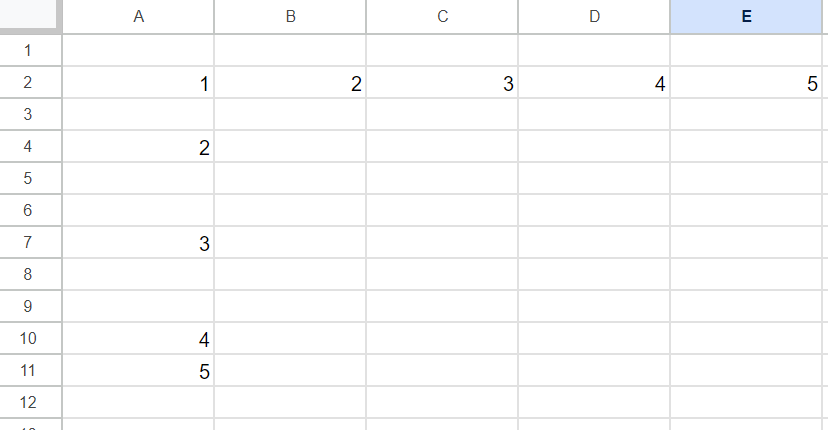
7번째 행의 값은 그대로 있고 그 뒤에 2개의 행이 삽입되었습니다.
insertRowsBefore함수는 마찬가지로 지정된 행 앞에 여러 행을 삽입하는 함수입니다.
똑같이 사용하면 되니 예제는 따로 적지 않겠습니다.
3. 시트 열 추가하기
이번에는 시트에 열을 추가하는 스크립트를 알아보도록 하겠습니다.
열을 추가하는 함수도 마찬가지로 아래 함수들이 있습니다.
- insertColumnAfter : 지정된 행 위치 뒤에 행을 삽입합니다.
- insertColumnBefore : 지정된 행 위치 앞에 행을 삽입합니다.
- insertColumns : 지정된 위치에 빈 행을 1개 행 또는 여러 행 삽입합니다.
- insertColumnsAfter : 지정된 행 위치 뒤에 여러 행을 삽입합니다.
- insertColumnsBefore : 지정된 행 위치 앞에 여러 행을 삽입합니다.
열을 추가하는 함수도 행을 추가하는 함수와 같은 형태입니다.
열을 추가하는 함수 예제는 insertColumnAfter와 insertColumns만 해보도록 하겠습니다.
우선 insertColumnAfter 함수입니다.
const activeSpreadSheet = SpreadsheetApp.getActiveSpreadsheet();
const spreadsheet = activeSpreadSheet.getActiveSheet();
spreadsheet.insertColumnAfter(1);1번 컬럼 뒤에 빈 열을 삽입했습니다.
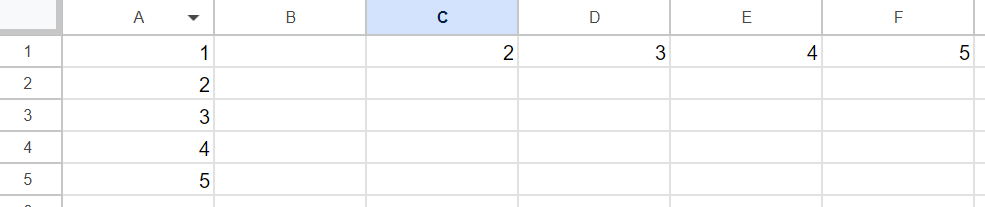
컬럼은 A열이 1로 인식하게 됩니다.
다음은 insertColumns 함수입니다.
const activeSpreadSheet = SpreadsheetApp.getActiveSpreadsheet();
const spreadsheet = activeSpreadSheet.getActiveSheet();
spreadsheet.insertColumns(5, 2);
5번째 열에 2개의 빈 행을 추가했습니다.
결과로 E열에 2개의 빈 행이 추가되고 기존에 E행에 있던 값 4는 G열로 밀려났습니다.
4. 마무리
여기까지 스프레드시트에서 구글 앱 스크립트를 이용하여 행과 열을 추가, 삽입하는 법을 배워보았습니다.
혹시나 구글 앱 스크립트에 대해 궁금하신 점이나 알고 싶으신 기능이 있으신 분은
직접 댓글로 질문해 주시면 해당 질문을 토대로 포스팅을 써보겠습니다.
다음 글 보러 가기:

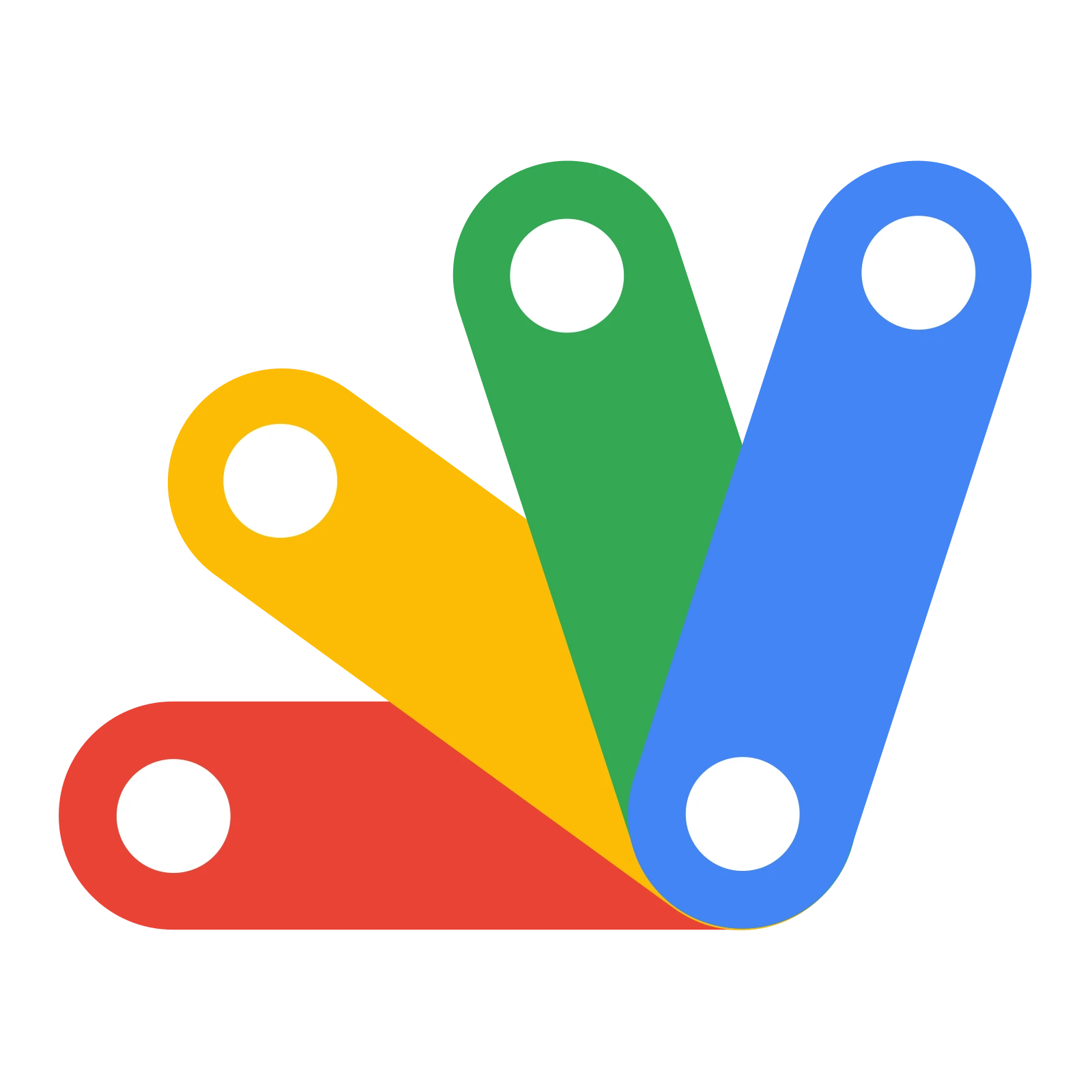
답글 남기기